Como obter o Oathbreaker & War Glaive em Fallout 76
Como obter o Oathbreaker e a War Glaive em Fallout 76 Uma das armas mais procuradas em Fallout 76 é a Oathbreaker e a War Glaive. Essas poderosas …
Ler o artigo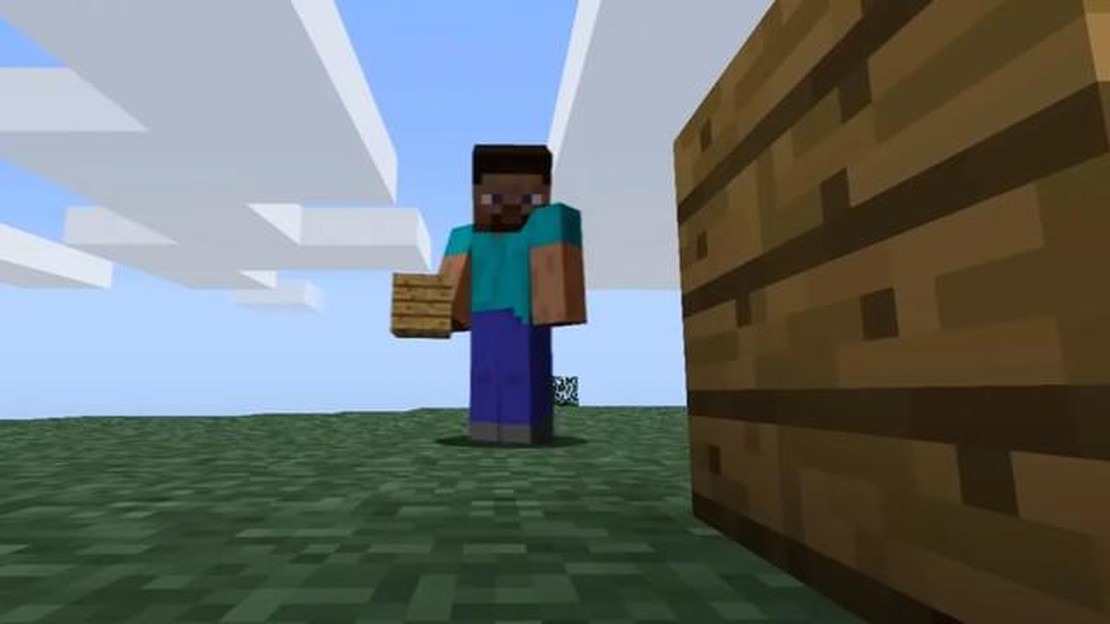
As hitboxes no Minecraft são essencialmente formas invisíveis que determinam os limites de uma entidade ou bloco no jogo. Elas desempenham um papel crucial na determinação de como os jogadores e as criaturas interagem com o mundo. Embora as hitboxes sejam normalmente invisíveis durante o jogo, há alturas em que pode ser útil vê-las, como na resolução de problemas ou na criação de mapas personalizados. Neste guia, vamos orientá-lo no processo de exibição de hitboxes no Minecraft.
**Passo 1: Ativar o modo de depuração
O primeiro passo é ativar o modo de depuração no Minecraft. O modo de depuração é uma ferramenta de desenvolvimento que fornece informações e funcionalidades adicionais que normalmente não estão disponíveis no jogo. Para ativar o modo de depuração, prima a tecla F3 (ou Fn+F3 em alguns computadores portáteis) enquanto joga Minecraft para abrir o ecrã de depuração. Isso mostrará uma grande quantidade de informações sobre o jogo, incluindo hitboxes.
**Passo 2: alternar hitboxes
Com o modo de depuração ativado, agora é possível alternar a exibição das hitboxes no Minecraft. Para isso, prima a tecla B enquanto o ecrã de depuração está aberto. Isto irá ativar e desativar as hitboxes, permitindo-te ver os limites das entidades e blocos no jogo.
**Passo 3: Personalizar a exibição das hitboxes
Se quiser personalizar a aparência das hitboxes, pode fazê-lo editando as configurações do jogo. Abre o menu “Opções” no Minecraft e navega até ao separador “Controlos”. Procure pela opção “Toggle Hitboxes” e atribua uma tecla a ela. Isto permitir-lhe-á alternar as hitboxes sem ter de abrir sempre o ecrã de depuração.
**Passo 4: Usar os hitboxes como ferramenta
Agora que sabe como mostrar as hitboxes no Minecraft, pode usá-las como uma ferramenta para resolver problemas ou criar mapas personalizados. As hitboxes podem ajudar-te a identificar problemas com colisões, determinar os limites precisos de blocos e entidades e criar estruturas mais complexas e precisas nos teus mapas personalizados.
Seguindo estes passos, podes exibir facilmente as hitboxes no Minecraft e usá-las como uma ferramenta valiosa no teu jogo ou na criação de mapas. Quer seja um jogador experiente que procura aperfeiçoar as suas capacidades ou um principiante a experimentar o design do jogo, as hitboxes podem fornecer informações valiosas e melhorar a sua experiência no Minecraft.
Se você quiser melhorar sua precisão e exatidão enquanto joga Minecraft, exibir hitboxes pode ser um recurso útil. As hitboxes são as caixas invisíveis que definem os limites dos objetos no jogo, como mobs ou blocos. Ao ativar as hitboxes, pode ver facilmente as áreas exactas que os seus ataques ou interacções irão afetar.
Segue estes passos para exibir as hitboxes no Minecraft:
-Dminecraft.hitboxes=trueNota: Certifique-se de incluir o hífen (-) no início do código.
Leia também: Como fazer evoluir Quaxly para Quaxwell e Quaquaval em Pokémon Scarlet e Violet
Podes variar a visualização das hitboxes premindo as teclas F3 + B do teu teclado. Isto irá alternar entre diferentes modos de hitbox, como mostrar apenas os contornos das hitboxes ou exibi-las como caixas sólidas.
Agora que já sabes como mostrar as hitboxes no Minecraft, podes usar esta funcionalidade para melhorar a tua jogabilidade e fazer ataques mais precisos ou interacções com o mundo do jogo.
Leia também: As 10 melhores capas para cartas Yu-Gi-Oh! em 2021: Proteja seu baralho com estilo
Exibir hitboxes no Minecraft pode ser uma ferramenta útil tanto para jogadores casuais quanto para desenvolvedores de jogos. Aqui estão algumas razões pelas quais a exibição de hitboxes pode ser útil:
Debugging e Testes: Exibir hitboxes permite que jogadores e desenvolvedores vejam visualmente os limites exatos de blocos, entidades e objetos no jogo. Isto pode ser útil para testar e identificar problemas com a deteção de colisão, registo de acertos e outras mecânicas de jogo. Pode ajudar a diagnosticar e corrigir erros de forma mais eficiente, levando a uma melhor experiência geral de jogo.
Em geral, a apresentação de hitboxes no Minecraft pode ser uma ferramenta valiosa tanto para os jogadores como para os programadores. Quer seja para depuração, construção de precisão, combate PvP ou simplesmente para obter uma compreensão mais profunda do jogo, a visualização de hitboxes pode melhorar a experiência de jogo e abrir novas possibilidades.
O primeiro passo para exibir hitboxes no Minecraft é abrir o menu de depuração. Este menu fornece várias informações e funcionalidades para fins de depuração e teste. Para abrir o menu de depuração, siga estes passos:
Por predefinição, o menu de depuração apresenta muitas informações, incluindo as tuas coordenadas actuais, informações sobre blocos e muito mais. No próximo passo, aprenderemos a alternar a visibilidade da caixa de acerto neste menu.
Depois de ter instalado os mods ou plugins necessários para ativar a exibição da hitbox no Minecraft, siga estes passos para ativar a funcionalidade:
A ativação da exibição de hitboxes no Minecraft permite-te ver as hitboxes de entidades como mobs, jogadores e itens. Isso pode ser particularmente útil em situações de PvP ou ao tentar interagir com entidades específicas. Com a exibição de hitbox activada, podes atingir e interagir com mais precisão com entidades no jogo.
As hitboxes no Minecraft são as caixas invisíveis que rodeiam cada entidade no jogo, incluindo jogadores, mobs e blocos. Elas determinam a área em que uma entidade pode interagir ou colidir com ela.
Exibir hitboxes no Minecraft pode ser útil por vários motivos. Ela pode ajudá-lo a visualizar os limites de entidades e blocos, facilitando a navegação e a interação com o ambiente do jogo. Além disso, pode ser uma ferramenta útil para fins de depuração e teste, pois permite que você veja a área precisa em que ocorrem as colisões.
Para exibir hitboxes no Minecraft, você pode usar um mod ou um pacote de recursos. Existem vários mods disponíveis que permitem a visibilidade de hitboxes, como o mod “Hitbox Viewer”. Em alternativa, podes usar um pacote de recursos que altera a textura das hitboxes para as tornar visíveis. Basta instalar o mod ou o pacote de recursos de sua escolha e as hitboxes serão exibidas no jogo.
Sim, há vários benefícios em exibir hitboxes no Minecraft. Pode ajudar-te a melhorar a tua precisão em combate, pois podes ver a área exacta em que precisas de atingir um inimigo. Também pode ajudar a construir e projetar estruturas, pois podes alinhar blocos com precisão usando os limites das hitboxes. Além disso, a visibilidade da hitbox pode ser uma ferramenta valiosa para os criadores de conteúdos, pois permite um posicionamento e enquadramento mais precisos da câmara em vídeos ou capturas de ecrã.
Como obter o Oathbreaker e a War Glaive em Fallout 76 Uma das armas mais procuradas em Fallout 76 é a Oathbreaker e a War Glaive. Essas poderosas …
Ler o artigoComo derrotar Iron Treads, o Titã Terrestre Tremendo em Pokémon Violet Bem-vindo ao nosso guia especializado sobre como derrotar Iron Treads, o …
Ler o artigoÉ possível encontrar um Tepig brilhante no popular jogo Pokémon Go? No mundo do Pokémon Go, os treinadores estão sempre à procura de Pokémon …
Ler o artigoOnde estão os Campos de Frenesi no Fortnite Capítulo 4 Temporada 1? Em Fortnite Capítulo 4 Temporada 1, os jogadores estão ansiosos para explorar o …
Ler o artigoComo obter o Estoc de Nobre no Anel de Elden Bem-vindo ao nosso guia completo sobre como obter o Noble’s Estoc em Elden Ring! O Estoc Nobre é uma arma …
Ler o artigoComo configurar o GShade para o The Sims 4 Estás cansado dos mesmos gráficos antigos do The Sims 4? Queres melhorar a tua experiência de jogo com …
Ler o artigo